Используйте страницу По профилю 3D модели, чтобы создавать траекторию, разделяя модель на заданных Z высотах, а затем обрабатывать модель по профилю на каждой Z высоте.
Направление резания — Выберите технологию фрезерования.
Выберите Направление резания из следующих:
- Попутное — Выберите для создания траекторий только с попутным фрезерованием, где это возможно. Инструмент находится слева от обрабатываемой кромки при просмотре в направлении движения инструмента.
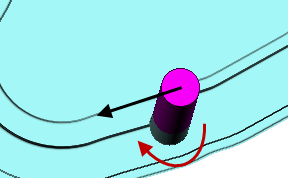
- Встречное — Выберите для создания траекторий, использующих только встречное фрезерование или фрезерование снизу вверх, где это возможно. Инструмент находится справа от обрабатываемой кромки при просмотре в направлении движения инструмента.
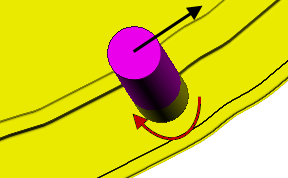
- Любое — Выберите, чтобы создать траекторию, использующую как попутное, так и встречное фрезерование. Это минимизирует количество подъемов и перемещений инструмента.
Если у вас несколько проходов по профилю, то финишный проход по профилю может иметь другое направление резания.
- Профиль — Выберите направление резания финишного прохода по профилю.
- Дополнительные профили — Выберите направление резания всех проходов кроме финишного.
Допуск — Введите значение допуска, определяющее, насколько точно траектория следует контурам модели.
Припуск — Введите толщину оставляемого на детали материала. Нажмите кнопку Припуск , чтобы разделить поле Припуск на поля Радиальный припуск
, чтобы разделить поле Припуск на поля Радиальный припуск и Осевой припуск
и Осевой припуск . Используется для задания отдельных значений радиального и осевого припуска. Разделение значений радиального и осевого припуска) рекомендуется для ортогональных деталей. Можно использовать отдельное значение припуска на деталях со скошенными стенками, но в этом случае будет сложнее спрогнозировать результаты.
. Используется для задания отдельных значений радиального и осевого припуска. Разделение значений радиального и осевого припуска) рекомендуется для ортогональных деталей. Можно использовать отдельное значение припуска на деталях со скошенными стенками, но в этом случае будет сложнее спрогнозировать результаты.
 Радиальный припуск — Введите радиальное смещение для инструмента. Для 2.5- или 3-осевой обработки положительное значение оставляет материал на вертикальных стенках.
Радиальный припуск — Введите радиальное смещение для инструмента. Для 2.5- или 3-осевой обработки положительное значение оставляет материал на вертикальных стенках.
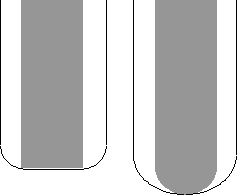
 Осевой припуск — Введите смещение инструмента, но только в осевом направлении. Для 2.5- или 3-осевой обработки положительное значение оставляет материал на горизонтальных гранях.
Осевой припуск — Введите смещение инструмента, но только в осевом направлении. Для 2.5- или 3-осевой обработки положительное значение оставляет материал на горизонтальных гранях.
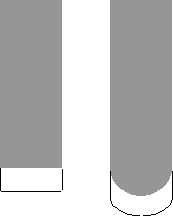
 Переменный припуск — нажмите, чтобы открыть диалоговое окно Припуск компонента для задания припусков разных поверхностей.
Переменный припуск — нажмите, чтобы открыть диалоговое окно Припуск компонента для задания припусков разных поверхностей.
Шаг — Введите расстояние между следующими друг за другом проходами. Этот параметр доступен, когда значение параметра Число проходов на странице Шаги обработки больше 1.
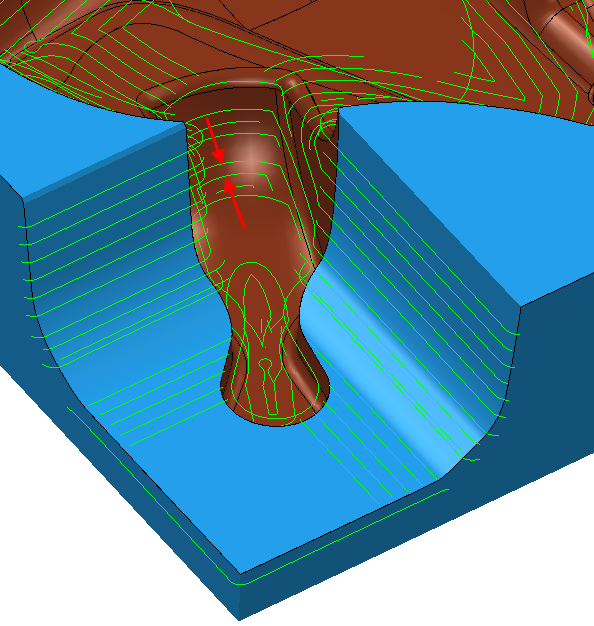
 Копировать из Ае инструмента — Нажмите, чтобы загрузить радиальный шаг обработки из режимов резания активного инструмента. Радиальный шаг обработки измеряется перпендикулярно оси инструмента.
Копировать из Ае инструмента — Нажмите, чтобы загрузить радиальный шаг обработки из режимов резания активного инструмента. Радиальный шаг обработки измеряется перпендикулярно оси инструмента.
 .
.
Шаг по Z — Выберите, как задавать расстояние между разными слоями обработки.
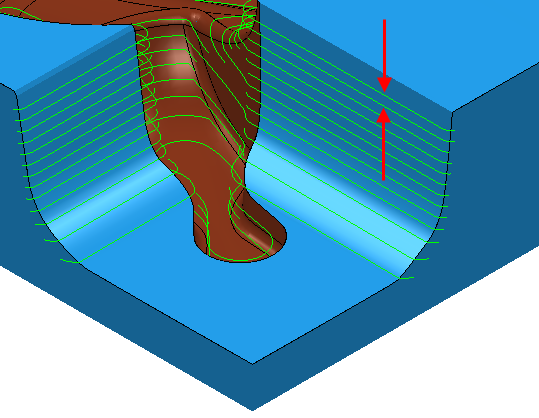
- Автоматически — Значение параметра Шаг по Z определяет Z высоты и удаляет любые существующие Z высоты.
- Вручную — Вы задаете высоты. Нажмите кнопку Z-высоты
 , чтобы открыть диалоговое окно Высоты выборки для задания Z-высот вручную.
, чтобы открыть диалоговое окно Высоты выборки для задания Z-высот вручную.
 Копировать из Аp инструмента — Нажмите, чтобы загрузить осевой шаг обработки из режимов резания активного инструмента. Осевой шаг обработки измеряется вдоль оси инструмента.
Копировать из Аp инструмента — Нажмите, чтобы загрузить осевой шаг обработки из режимов резания активного инструмента. Осевой шаг обработки измеряется вдоль оси инструмента.
 .
.
Сделать постоянным — Когда выбрано, все слои обработки находятся на равном расстоянии, а значение Шага по Z является максимальным шагом по Z. Когда не выбрано, разница между последовательными слоями обработки равна значению Шага по Z для всех слоев кроме последнего, который устанавливается на дно заготовки.
Опция Сделать постоянным не выбрана:
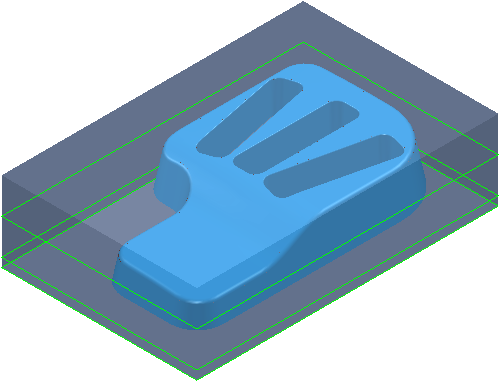
С Шагом по Z, равным 20, высоты Z находятся на отметках 15, -5 и -10.
Шаг по Z равен заданному для всех слоев (в данном случае 20), за исключением последнего, который определяется дном заготовки (в этом случае Шаг по Z равен 5).
Опция Сделать постоянным выбрана:
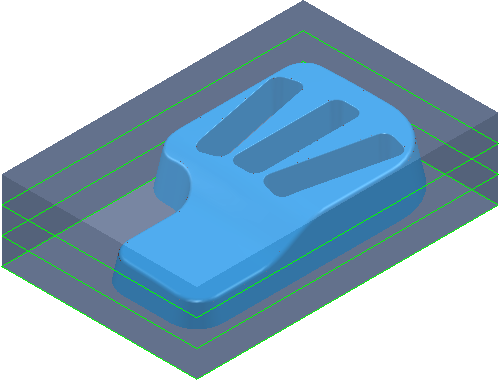
С Шагом по Z, равным 20, высоты Z находятся на отметках 20, 5 и -10. Это дает эффективный шаг по Z, равный 15.
Шаг по Z одинаков между всеми слоями, но необязательно равен заданному значению. В данном случае PowerMill использует Шаг по Z, равный 15, а не 20.
Доработка — выберите, чтобы сделать доступной страницу Доработка, содержащую дополнительные параметры доработки. При этом стратегия изменится на «Модель»
Этот параметр не выбран по умолчанию для этой стратегии. При выборе этого параметра стратегия меняется на «По профилю 3D-модели — Доработка».